設定影像搜尋條件
可以根據搜尋條件篩選影像顯示。設定影像搜尋條件後,您僅能播放和顯示找到的影像。
可以對篩選的影像進行保護、分級、播放幻燈片、刪除以及應用其他操作。
-
選擇[
: 設定影像搜尋條件]。
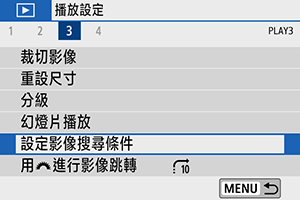
-
設定搜尋條件。
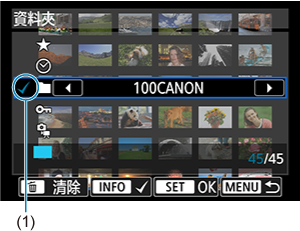
- 使用
鍵選擇選項。
- 使用
鍵或
按鈕設定。
- [
](1)核取標記會附加至項目的左側。(指定為搜尋條件。)
- 如選擇該項目並按下
按鈕,將取消核取標記[
](會取消搜尋條件。)
項目 內容 分級
顯示符合所選(分級)條件的影像。 日期
顯示所選拍攝日期拍攝的影像。 資料夾
顯示所選資料夾中的影像。 保護
顯示符合所選(保護)條件的影像。 檔案類型
會顯示所選檔案類型的影像 - 使用
-
應用搜尋條件。
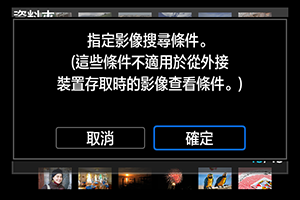
- 按下
並閱讀顯示的資訊。
-
選擇[確定]。
已指定搜尋條件。
- 按下
-
顯示找到的影像。

-
按下
按鈕。
僅會播放符合設定條件(已篩選)的影像。
顯示篩選的影像時,畫面會顯示黃色外框(2)。
-
清除搜尋條件
進入步驟2中的畫面,然後按下按鈕清除所有搜尋條件。
警告
- 如沒有影像滿足搜尋條件,步驟3中的
無法按下。
注意事項
- 如果進行電源、記憶卡或影像編輯相關操作,可能會清除搜尋條件。
- 顯示[
: 設定影像搜尋條件]螢幕時,自動關閉電源時間可能會延長。
